KONICA MINOLTA BIZHUB 600 PH2 ENLARGE User Manual
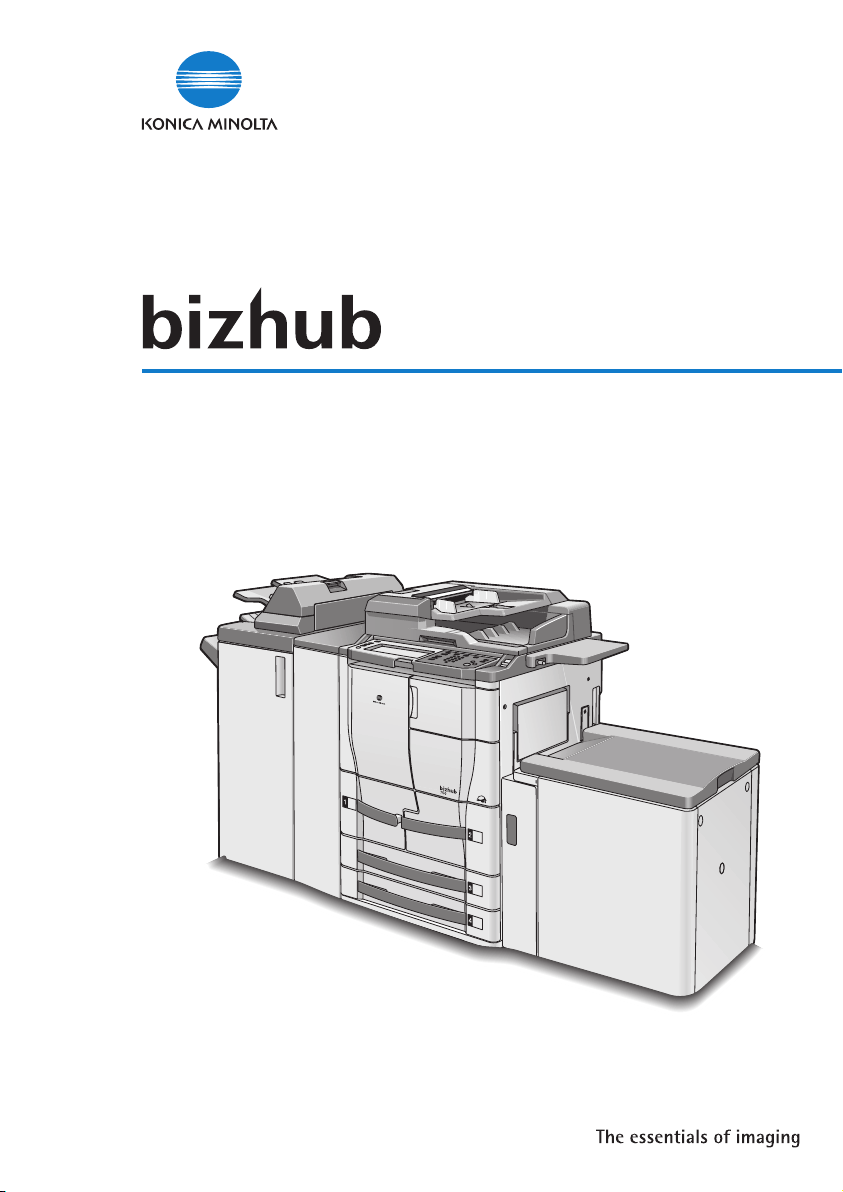
Zoom Écran
750/600

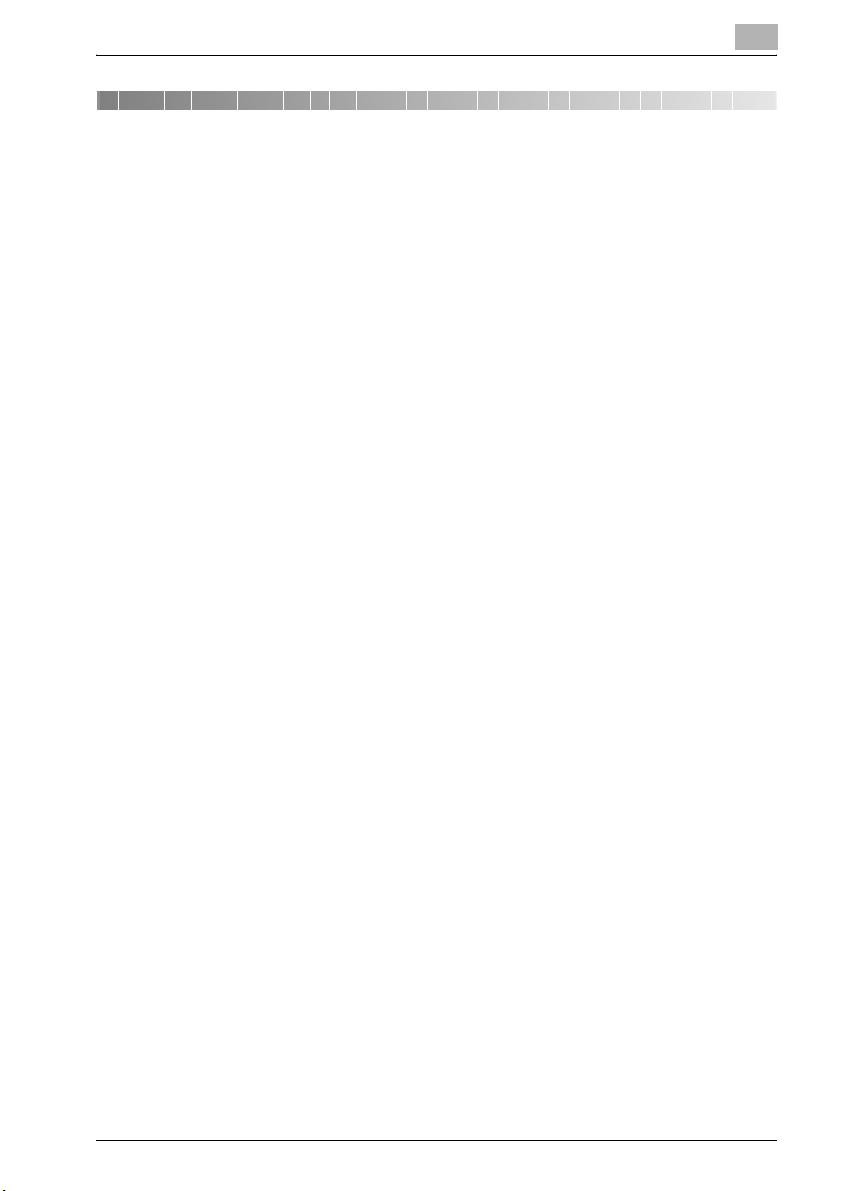
Introduction
Nous vous remercions d'avoir porté votre choix sur cet
appareil.
Le manuel d'utilisation du bizhub 750/600 [Zoom
Écran] contient des informations détaillées sur les
diverses fonctions accessibles en mode Affichage
large du bizhub 750/600 ainsi que sur les diverses
précautions d'utilisation. Pour obtenir les meilleurs
résultats et utiliser votre machine efficacement et
correctement, prenez le temps de lire avant d'utiliser la
machine, le volume Zoom Ecran du guide de
l'utilisateur.
Après l'avoir lu, rangez-le dans le porte-document
prévu à cet effet de manière à pouvoir le consulter
facilement en cas de doutes ou de problèmes en cours
d'utilisation.
Les diverses vues de la machine peuvent être
légèrement différentes des illustrations présentées
dans le volume Zoom Ecran du guide de l'utilisateur.
bizhub 750/600 (Phase 2) Table des matières-1

Explication des conventions
7 ATTENTION
% Tout manquement au respect des instructions ainsi
mises en valeur peut entraîner des blessures graves
ou des dommages matériels. Observez toutes les
mises en garde pour garantir la sécurité d'utilisation
de la machine.
2
Rappel
Le texte mis en évidence de cette manière comporte
des précautions relatives à l'utilisation de l'appareil.
Veuillez lire et appliquer attentivement ce type
d'informations.
!
Détails
Le texte présenté sous cette forme contient des
informations plus détaillées sur les procédures
d'utilisation et autres descriptions.
2
Remarque
Le texte présenté sous cet intitulé indique des
sections qui contiennent des informations
supplémentaires. En cas de besoin, reportez-vous
aux sections indiquées.
Table des matières-2 bizhub 750/600 (Phase 2)

[ ]
Les noms présentés sous cette forme indiquent les
touches du clavier numérique et les boutons de l'écran
tactile.
bizhub 750/600 (Phase 2) Table des matières-3

Table des matières
1 Avant de réaliser des copies
1.1 Éléments du panneau de contrôle
et leurs fonctions ..................................... 1-3
1.2 Régler l'inclinaison du panneau de
contrôle ................................................... 1-7
1.3 Écrans en mode Affichage large ............ 1-9
1.4 Écran tactile ........................................... 1-11
Utilisation de l'écran tactile .................. 1-11
Icônes affichées à l'écran ..................... 1-12
Icônes Type papier ............................... 1-13
Icônes de niveau de papier .................. 1-15
1.5 Introduction de l'original ...................... 1-16
1.6 Spécifier les réglages de l'original ...... 1-20
Sélectionner l'orientation de l'original
(réglages "Direction Original") .............. 1-23
Sélectionner la position de la marge
(réglages "Marge") ................................ 1-26
2 Utiliser les fonctions Copie
2.1 Opérations générales de copie .............. 2-3
2.2 Sélectionner les réglages Densité ......... 2-6
2.3 Sélection d'un réglage Papier .............. 2-11
2.4 Spécifier une sélection Zoom .............. 2-16
Table des matières-4 bizhub 750/600 (Phase 2)

2.5 Sélection d'un réglage Recto/
Recto-verso ............................................2-20
2.6 Sélection de la qualité de l'original ......2-23
2.7 Sélection d'un réglage Combiner
Originaux ................................................2-26
2.8 Sélection des réglages de finition ........2-28
2.9 Spécification des réglages de pliage ...2-33
2.10 Sélectionner les réglages papier .........2-36
2.11 Numériser l'original suivant pendant
l'impression (réserver une tâche
de copie) .................................................2-45
2.12 Arrêt de la numérisation/impression ..2-48
3 Utiliser les fonctions de Numérisation
3.1 Opérations générales
de numérisation .......................................3-3
3.2 Spécifier un destinataire .........................3-6
3.3 Spécifier les réglages de numérisation
(Réglage Numéris.) ................................3-16
Type de fichier ......................................3-16
Format de numérisation ........................3-22
Recto/Recto-verso ................................ 3-25
4 Utiliser des fonctions Fax
4.1 Opérations générales d'émission Fax ...4-3
4.2 Spécifier un destinataire .........................4-6
bizhub 750/600 (Phase 2) Table des matières-5

4.3 Spécifier les réglages d'émission
(Réglage numéris.) ................................ 4-18
Type original ......................................... 4-19
5 Autres opérations de copie
5.1 Quand un écran de connexion
apparaît .................................................... 5-3
5.2 Vérification des réglages
(Mode Contrôle) ..................................... 5-12
5.3 Imprimer une page test pour valider
les réglages (Epreuve) .......................... 5-16
Table des matières-6 bizhub 750/600 (Phase 2)

1
Avant de
réaliser des
copies


Avant de réaliser des copies
1 Avant de réaliser des
copies
1.1 Éléments du panneau de contrôle et leurs fonctions
2
Remarque
Pour plus de détails, voir le Guide de l'utilisateur
[Opérations Copie], Guide de l'utilisateur
[Opérations Scanner réseau], ainsi que le Guide de
l'utilisateur [Opérations Fax].
1
bizhub 750/600 (Phase 2) 1-3
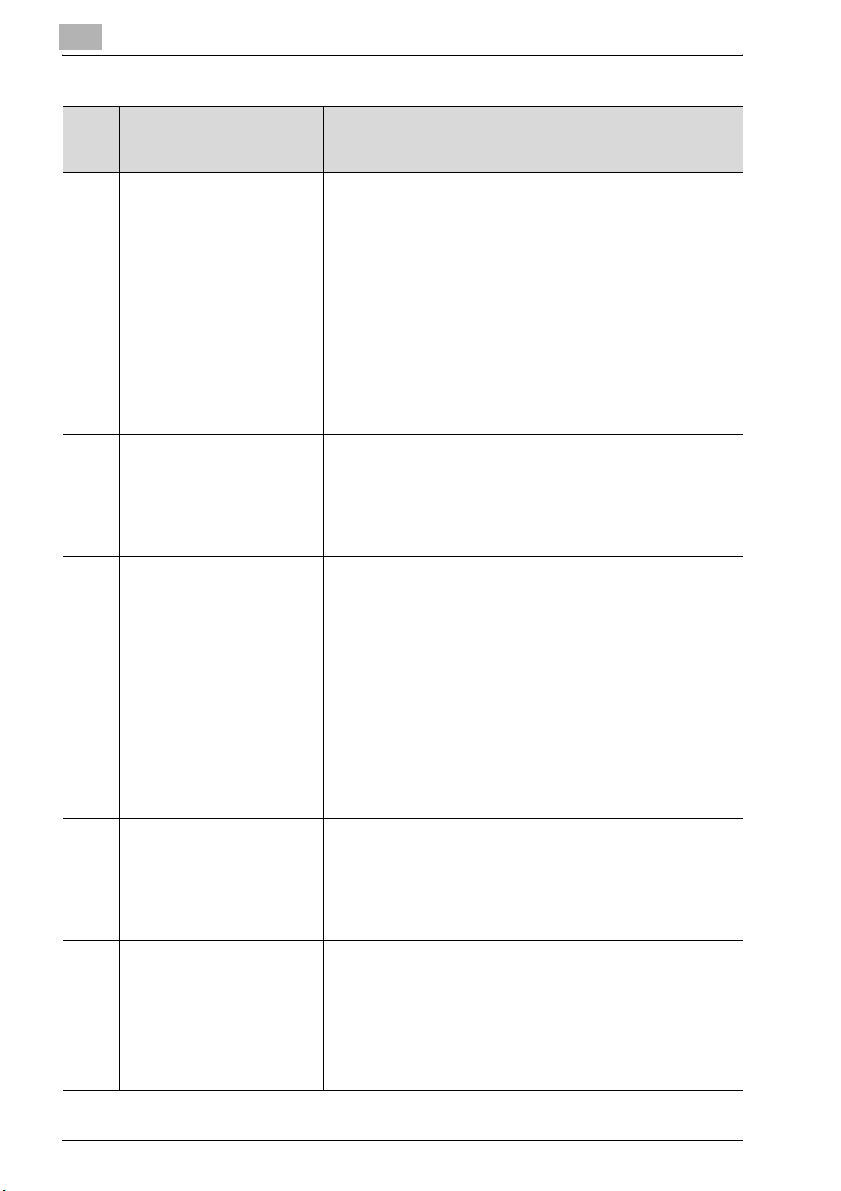
1
Avant de réaliser des copies
N° Nom du
Description
composant
1 Touche [Éco.
Énergie]
Appuyer pour passer en mode
Économie d'énergie. Quand la
machine est en mode Économie
d'énergie, le voyant de la touche [Éco.
Énerg.] s'allume en vert et l'écran
tactile s'éteint. Pour annuler le mode
Économie d'énergie, appuyez une
nouvelle fois sur la touche [Éco.
Énerg.].
2 Écran tactile Affiche divers écrans et messages.
Permet de spécifier les divers
réglages par une pression directe sur
l'écran tactile.
3 Touche [Code] Si les réglages Authentification
Utilisateur ou Contrôle Département
ont été appliqués, il faut appuyer sur
cette touche après avoir introduit le
nom d'utilisateur et mot de passe
(pour l'Authentification Utilisateur), ou
bien le nom de compte et le mot de
passe (pour le Contrôle Département),
pour pouvoir utiliser cette machine.
4 Touche [Fax] Appuyez sur cette touche pour passer
en mode Fax. Quand la machine est
en mode Fax, le voyant de la touche
[Fax] s'allume en vert.
5 Touche
[Numérisation]
Appuyez sur cette touche pour passer
en mode Numérisation. Quand la
machine est en mode Numérisation, le
voyant de la touche [Numérisation]
s'allume en vert.
1-4 bizhub 750/600 (Phase 2)

Avant de réaliser des copies
1
N° Nom du
Description
composant
6 Touche [Copie] Appuyez sur cette touche pour passer
en mode Copie. (Par défaut, la
machine est en mode Copie.) Quand
la machine est en mode Copie, le
voyant de la touche [Copie] s'allume
en vert.
7 Touche
[Réinitialiser]
Appuyez sur cette touche pour effacer
tous les réglages (à l'exception des
réglages programmés) sélectionnés
sur le panneau de contrôle et l'écran
tactile.
8 Touche [Epreuve] Permet d'imprimer un exemplaire
d'essai avant de lancer une
impression en grand nombre.
(Voir p. 5-16.)
9 Touche [Arrêt] Une pression sur la touche [Arrêt]
interrompt temporairement toute
opération en cours.
10 Touche [Départ] Appuyez pour démarrer une
opération. Dès que la machine est
prête à commencer une opération, le
voyant de la touche [Départ] s'allume
en vert. Si le voyant de la touche
[Départ] s'allume en orange,
l'opération ne peut pas commencer.
Appuyez sur cette touche
afin de reprendre une tâche
interrompue.
11 Voyant
Alimentation
S'allume en vert lorsque la machine
est mise en marche à l'aide de
l'interrupteur général
bizhub 750/600 (Phase 2) 1-5

1
Avant de réaliser des copies
N° Nom du
Description
composant
12 Voyant Données Clignote en vert pendant la réception
d'une impression.
S'allume en vert quand une tâche est
en attente ou en cours d'impression.
13 Clavier À utiliser pour entrer le nombre de
copies à effectuer.
À utiliser pour entrer le taux zoom.
À utiliser pour entrer les divers
réglages.
14 Touche [C]
(correction)
Appuyez sur cette touche
pour effacer une valeur (par exemple,
le nombre de copies, un taux zoom,
un format) introduite au moyen
du clavier numérique.
15 Touche
[Contrôle]
Appuyez sur cette touche pour
afficher les écrans récapitulant les
réglages spécifiés.
16 Touche [Utilitaire/
Compteur]
17 Molette
Contraste
18 Touche [Zoom
Écran]
Appuyez pour afficher l'écran
Compteur et l'écran Utilitaires.
Permet de régler le contraste de
l'écran tactile.
Quand le voyant de la touche [Copie],
[Numérisation] ou [Fax] est allumé en
vert, cette touche permet de passer
en mode Affichage large.
19 Touche
[Accessibilité]
1-6 bizhub 750/600 (Phase 2)
Appuyez pour afficher l'écran Réglage
Accessibilité.

Avant de réaliser des copies
1
1.2 Régler l'inclinaison du panneau de contrôle
Le panneau de contrôle peut être réglé selon deux
angles d'inclinaison.
Réglez le panneau à l'inclinaison qui convient le mieux
à l'utilisation.
1 Position supérieure
(position de base)
2 Position basse
bizhub 750/600 (Phase 2) 1-7

1
Avant de réaliser des copies
Pour régler l'inclinaison du panneau de contrôle
% Appuyez sur le levier
de commande
du panneau de
contrôle, puis appuyez
sur le panneau de
contrôle.
Levier de commande
du panneau de contrôle
1-8 bizhub 750/600 (Phase 2)

Avant de réaliser des copies
1.3 Écrans en mode Affichage large
Pour afficher les écrans en mode Affichage large
Appuyez sur la touche [Copie], [Fax] ou
1
2
[Numérisation] sur le panneau de contrôle pour
afficher l'écran désiré.
Appuyez sur la touche
[Zoom Ecran] du
panneau de contrôle.
– En fonction du
paramétrage
effectué sur l'écran
Accessibilité, il se
peut qu'un message peut vous demander de
confirmer la restauration des valeurs par
1
défaut. Pour plus de détails sur la manière de
spécifier les réglages dans l'écran réglage
Accessibilité, voir le Guide de l'utilisateur
[Opérations Copie].
bizhub 750/600 (Phase 2) 1-9

1
3
Avant de réaliser des copies
L'écran apparaît en mode Affichage large sur
l'écran tactile. Lorsque les écrans sont affichés
en mode Affichage large, vous pouvez aussi
changer d'écran en appuyant sur la touche
[Copie], [Fax] ou [Numérisation].
Pour quitter le mode Affichage large et revenir
à l'écran de taille standard, appuyez sur la
touche [Zomm Ecran] du panneau de contrôle.
– En fonction du paramétrage effectué sur
l'écran Accessibilité, il se peut qu'un
message peut vous demander de confirmer
la restauration des valeurs par défaut.
1-10 bizhub 750/600 (Phase 2)

Avant de réaliser des copies
1
1.4 Écran tactile
Utilisation de l'écran tactile
Pour activer une fonction ou sélectionner un réglage,
sur l'écran tactile appuyez légèrement sur le bouton de
la fonction ou du réglage souhaité.
2
Rappel
N'appuyez pas trop fort sur l'écran tactile, sinon
vous pourriez le rayer ou l'endommager. Ne jamais
appuyer trop fort sur l'écran tactile et ne jamais
utiliser un objet dur ou pointu pour effectuer une
sélection sur l'écran tactile.
bizhub 750/600 (Phase 2) 1-11
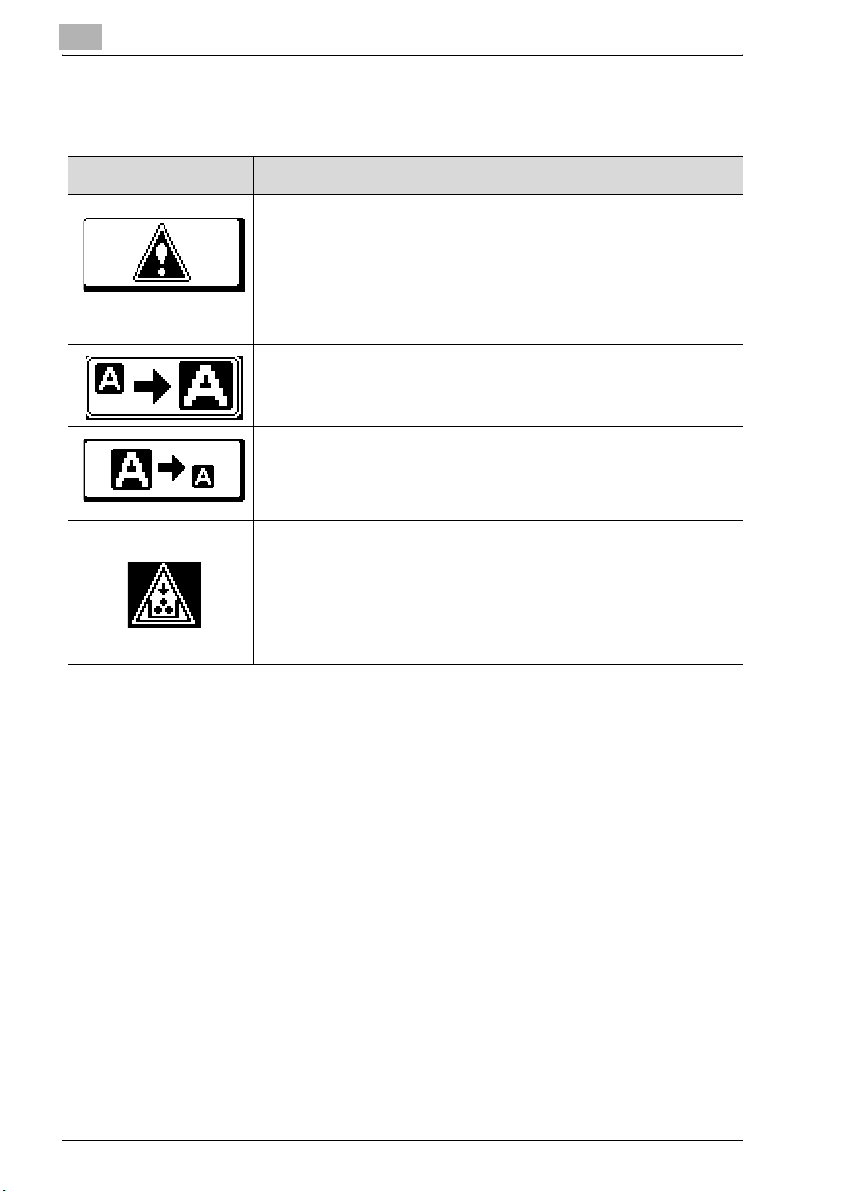
1
Icônes affichées à l'écran
Icône Description
Ce bouton apparaît pour signaler un
message indiquant qu'une erreur
d'impression s'est produite. Appuyez sur ce
bouton pour afficher le message, puis
appliquez la procédure voulue.
Appuyez sur ce bouton pour afficher le
message en mode Affichage large.
Appuyez sur ce bouton pour quitter le mode
Affichage large et afficher le message à sa
taille normale.
Cette icône apparaît lorsque le toner est
épuisé et qu'il n'est plus possible d'effectuer
des copies ni de recevoir de télécopies.
Remplacez la cartouche de toner.
Avant de réaliser des copies
1-12 bizhub 750/600 (Phase 2)

Avant de réaliser des copies
1
Icônes Type papier
2
Remarque
Pour plus de détails, se référez au manuel de
l'utilisateur [Opérations Copie].
Si un type de papier autre que du papier ordinaire a été
assigné au magasin sélectionné dans le cadre d'une
opération de copie, l'icône indiquant le type de papier
chargé apparaît sous "Papier" dans l'écran Fonctions
de base.
bizhub 750/600 (Phase 2) 1-13

1
Avant de réaliser des copies
Icônes Type papier
Épais Mince Utilisateur 1
Utilisateur 2 Utilisateur 3 Papier avec onglets
Recyclé Papier couleur Papier dédié
Fin Étiqueté Papier à en-tête
Transparent Calque
1-14 bizhub 750/600 (Phase 2)
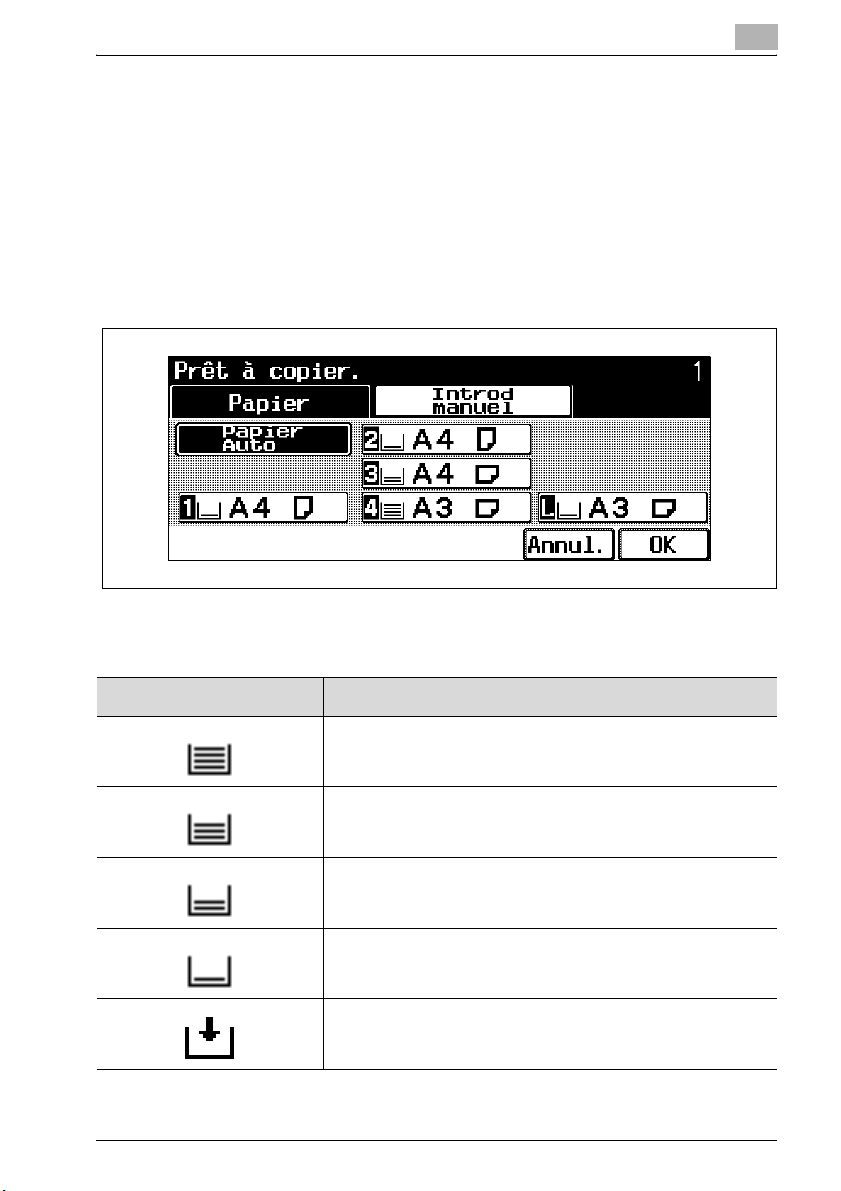
Avant de réaliser des copies
1
Icônes de niveau de papier
Sur l'écran permettant la sélection du format du papier,
elles indiquent la quantité restante de papier. Pour plus
de détails sur l'écran permettant de sélectionner le
format du papier, voir "Sélection d'un réglage Papier" à
la page 2-11.
Icônes d'alimentation papier
Icône Description
Indique qu'il reste entre 75 et 100% du
papier dans le magasin
Indique qu'il reste entre 50 et 75% du
papier dans le magasin
Indique qu'il reste entre 25 et 50% du
papier dans le magasin
Indique qu'il reste moins de 25% du
papier dans le magasin
Indique qu'il ne reste plus de papier dans
le magasin
bizhub 750/600 (Phase 2) 1-15

1
Avant de réaliser des copies
1.5 Introduction de l'original
2
Remarque
Pour plus de détails, se référez au Guide de
l'utilisateur [Opérations Copie] et au Guide de
l'utilisateur [Opérations Fax].
L'original peut être introduit selon l'une des méthodes
suivantes. Assurez-vous qu'il soit positionné
correctement en fonction du type d'original à copier.
- Avec l'ADF
- Positionnement de l'original sur la vitre d'exposition
1-16 bizhub 750/600 (Phase 2)

Avant de réaliser des copies
Pour positionner l'original dans l'ADF
Placez l'original de
1
2
manière à ce que la
face à numériser
re
page) soit orientée
(1
vers le haut, et
chargez-le dans l'ADF.
Faites coulisser les
réglettes mobiles
contre les bords de
l'original.
1
Réglette de document
mobile
bizhub 750/600 (Phase 2) 1-17

1
Pour positionner l'original sur la vitre d'exposition
Relevez l'ADF s'il est installé.
Avant de réaliser des copies
1
Placez l'original de manière à ce que la face à
2
numériser soit orientée vers le bas, puis placezle sur la vitre d'exposition.
– Positionnez les pages de manière à ce que le
haut de l'original soit orienté vers l'arrière ou
vers le côté gauche de la machine.
Au format
portrait v :
Au format
paysage w :
1-18 bizhub 750/600 (Phase 2)
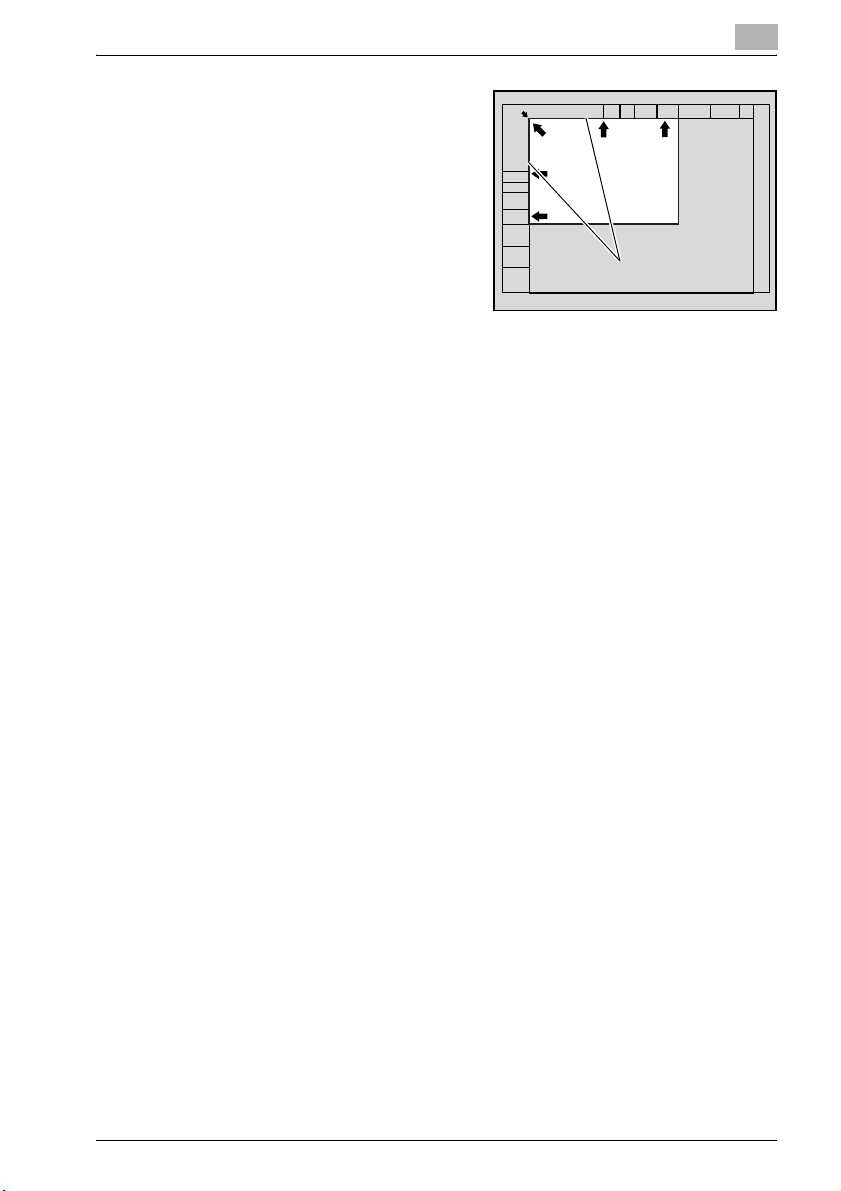
Avant de réaliser des copies
Alignez l'original avec
3
le repère situé dans le
coin arrière gauche des
réglettes document.
1
4
Fermez l'ADF s'il est
installé.
Réglette document
bizhub 750/600 (Phase 2) 1-19

1
Avant de réaliser des copies
1.6 Spécifier les réglages de l'original
2
Remarque
Pour plus de détails, se référez au manuel de
l'utilisateur [Opérations Copie].
La procédure suivante décrit comment spécifier le type
d'original à copier avec les fonctions copie.
Pour plus de détails sur la sélection du type d'original
avec les fonctions de numérisation, voir "Réglage
original" à la page 3-31.
Copier des originaux de formats mixtes (réglage
"Originaux mixtes")
Les originaux de différents formats peuvent être
chargés ensemble dans l'ADF pour ensuite être
automatiquement introduits et numérisés un à un.
Disposez les pages de
1
1-20 bizhub 750/600 (Phase 2)
l'original de manière à
ce que la face à copier
(première page) soit
orientée vers le haut,
comme sur
l'illustration.

Avant de réaliser des copies
Positionnez l'original
2
3
recto vers le haut dans
l'ADF.
– Faites coulisser les
réglettes mobiles
contre les bords de
l'original.
– Chargez les pages
dans l'ADF de
manière à ce que le
haut du document soit orienté vers l'arrière
ou vers le côté gauche de la machine.
Dans l'écran Fonctions de base, appuyez sur
[Combiner Originaux].
1
Réglette document
mobile
L'écran Combiner Originaux apparaît.
bizhub 750/600 (Phase 2) 1-21

1
4
Avant de réaliser des copies
Appuyez sur [Originaux mixtes].
– Pour annuler le réglage "Originaux mixtes",
appuyez une nouvelle fois sur [Originaux
mixtes] pour le désélectionner.
1-22 bizhub 750/600 (Phase 2)
